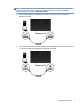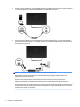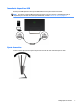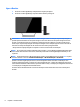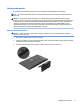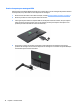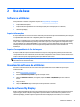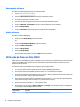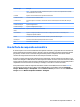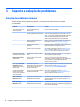User's Guide
Download do software
Para baixar o software My Display, siga as instruções abaixo.
1. Vá para http://www.hp.com/support.
2. Selecione Obter software e drivers e busque seu modelo de monitor.
3. Se necessário, selecione o monitor na lista.
4. Selecione seu sistema operacional se ele não for detectado automaticamente.
5. Clique em Utilitário - Ferramentas para abrir a lista de utilitários e as ferramentas.
6. Clique em HP My Display.
7. Clique em Download e siga as instruções na tela para baixar o My Display.
Uso do software
Para abrir o software My Display:
1. Clique no ícone HP My Display na barra de tarefas.
Ou
Clique em Inicialização do Windows na barra de tarefas.
2. Clique em Todos os Programas.
3. Clique em HP My Display.
4. Selecione HP My Display.
Para obter mais informações, consulte a Ajuda na tela do software.
Utilização do Menu na Tela (OSD)
Utilize o Menu na Tela (OSD) para ajustar a imagem na tela com base nas suas preferências. É possível acessar
o Menu na Tela (OSD) e fazer ajustes nele com os botões de função do lado direito do monitor ou com os
botões do controle remoto.
Para acessar o Menu na Tela (OSD) e fazer os ajustes, siga as etapas abaixo:
1. Se o monitor ainda não estiver ligado, pressione o botão Liga/Desliga para ligá-lo.
2. Para acessar o Menu na Tela (OSD), pressione o botão Menu no lado direito do monitor.
3. Para navegar pelo Menu na Tela (OSD), pressione o botão + (Mais) na lateral direita do monitor para rolar
para cima, ou o botão – (Menos) para rolar para baixo.
4. Para selecionar um item no Menu na Tela (OSD), utilize os botões + e – para rolar até a opção desejada e
realçá-la. Em seguida, pressione o botão Menu para selecionar a função.
5. Ajuste o item usando os botões + e – para ajustar a escala.
6. Após ajustar a função, selecione Salvar e Retornar, ou Cancelar, caso não deseje salvar a conguração,
e, em seguida, selecione Sair do Menu principal.
Menu Principal
Descrição
Brilho Ajusta o valor de brilho da tela. O padrão de fábrica é 90.
12 Capítulo 2 Uso da base